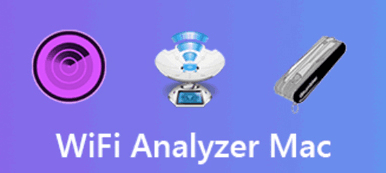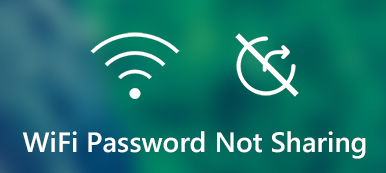Wi-Fi Direct est une technologie qui permet à deux appareils de se connecter directement via un réseau Wi-Fi sans avoir besoin d'un point d'accès ou d'un routeur sans fil distinct. En revanche, Wi-Fi Direct sur iPhone et d'autres appareils iOS ne sont pas pris en charge sur les modèles iOS les plus récents. Ils prennent en charge des fonctionnalités similaires via AirDrop. Mais certains anciens modèles d'iPhone n'ont pas AirDrop et vous devez apprendre à activer Wi-Fi Direct sur votre iPhone. Ne t'inquiète pas; cet article vous permettra d'activer Wi-Fi Direct sur iPhone sous les modèles iPhone 5.

- Partie 1 : L'iPhone dispose-t-il de la fonctionnalité Wi-Fi Direct ?
- Partie 2 : Comment créer Wi-Fi Direct pour iPhone sans AirDrop
- Conseils bonus : solutions aux problèmes de connexion Wi-Fi de l'iPhone
- Partie 3 : FAQ sur Wi-Fi Direct sur iPhone
Partie 1 : L'iPhone dispose-t-il de la fonctionnalité Wi-Fi Direct ?
L'iPhone d'Apple ne dispose pas de la technologie Wi-Fi Direct. Cependant, les iPhones peuvent utiliser la fonction exclusive AirDrop d'Apple pour transférer des fichiers sans fil entre des appareils Apple, y compris d'autres iPhones, iPads et Mac. AirDrop utilise une combinaison de technologie Wi-Fi et Bluetooth pour créer un réseau sans fil peer-to-peer pour le partage de fichiers. Mais si votre iPhone n'a pas AirDrop, vous pouvez utiliser un appareil pour créer Wi-Fi Direct pour que votre iPhone se connecte. Vous pouvez en savoir plus en lisant la partie suivante.
Partie 2 : Comment créer Wi-Fi Direct pour iPhone sans AirDrop
Bien qu'il n'y ait pas de Wi-Fi Direct sur iPhone, vous pouvez créer la fonction Wi-Fi Direct avec un téléviseur Sony. Vous pouvez facilement créer Wi-Fi Direct sur votre iPhone si vous avez BRAVIA. Cela crée le point d'accès sur votre BRAVIA pour connecter votre iPhone à TV Wi-Fi Direct. Et vous ne pouvez travailler qu'avec les modèles iPhone 5 et inférieurs, qui ne prennent pas en charge AirDrop.
Étape 1Sur votre BRAVIA, appuyez sur la ACCUEIL touche de votre télécommande. Et puis cliquez sur le Réseau et Internet boutons de Paramètres.
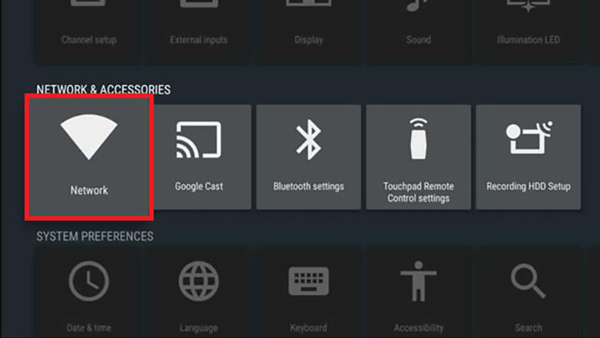
Étape 2Cliquez Wi-Fi Direct bouton. Ensuite, vous pouvez définir le réseau (SSID)/le mot de passe à afficher sur l'écran de votre téléviseur.
Étape 3 L'étape suivante consiste à connecter votre iPhone au Wi-Fi Direct créé par BRAVIA. Et maintenant, vous pouvez accéder à divers services et contenus en ligne.
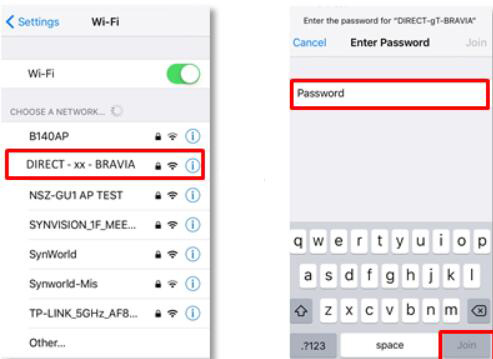
Conseils bonus : solutions aux problèmes de connexion Wi-Fi de l'iPhone
Apeaksoft iOS System Recovery est un logiciel tiers conçu pour aider à résoudre divers problèmes logiciels avec toutes les versions et tous les modèles d'iOS. Certaines personnes peuvent trouver que Wi-Fi Direct sur les iPhones ne fonctionne pas en raison des anciens modèles d'iPhone. Vous pouvez utiliser ce logiciel pour le réparer. Si votre appareil iOS ne peut pas se connecter au Wi-Fi, vous pouvez utiliser Apeaksoft. De plus, Apeaksoft iOS System Recovery fonctionne en réparant le logiciel système iOS sans entraîner de perte de données.

4,000,000+ Téléchargements
Offre deux modes de fonctionnement pour traiter différents problèmes iOS.
Compatible avec toutes les versions iOS et les modèles Apple pour les réparer.
Enregistrer les mots de passe Wi-Fi lors de la réparation iPhone ne peut pas se connecter au Wi-Fi.
Modifiez les versions d'iOS pour qu'elles fonctionnent avec Wi-Fi Direct sur iPhone.
Étape 1 Si vous ne pouvez pas vous connecter au Wi-Fi, vous pouvez utiliser Quick Fix pour enregistrer vos données. Vous devez cliquer sur le Restauration de Système iOS bouton d'abord.

Étape 2Vous pouvez voir les informations de votre iPhone sur l'écran. Vous pouvez choisir différents modes pour réparer le problème de connexion Wi-Fi impossible.

Étape 3 Si vous craignez que cette fonction ne puisse pas résoudre votre problème en mode standard, vous pouvez cliquer sur le Mode avancé bouton pour réparer votre appareil.

Partie 3 : FAQ sur Wi-Fi Direct sur iPhone
Question 1. Qu'est-ce que Wi-Fi Direct ?
Wi-Fi Direct est une technologie qui permet à deux appareils de se connecter directement via un réseau Wi-Fi sans avoir besoin d'un point d'accès ou d'un routeur sans fil distinct. Et vous pouvez transférer des fichiers avec Wi-Fi Direct.
Question 2. Puis-je utiliser Wi-Fi Direct sans connexion Internet ?
Wi-Fi Direct ne nécessite pas de connexion Internet ni de routeur Wi-Fi. Il crée une connexion directe entre deux appareils via un réseau Wi-Fi.
Question 3. Dans quelle mesure Wi-Fi Direct est-il sécurisé ?
OWi-Fi Direct utilise le cryptage WPA2 pour sécuriser la connexion entre les appareils, offrant une sécurité élevée. Cependant, il est toujours recommandé d'utiliser Wi-Fi Direct dans un environnement réseau de confiance et d'éviter de transférer des informations sensibles ou confidentielles.
Conclusion
En conclusion, Wi-Fi Direct sur iPhone offre un moyen rapide et pratique de transférer des fichiers et des médias entre deux appareils sans avoir besoin d'un réseau Wi-Fi séparé ou d'une connexion Internet. Bien que Wi-Fi Direct sur les iPhones ne soit pas pris en charge par les modèles actuels, AirDrop et les applications tierces offrent des fonctionnalités similaires que vous pouvez utiliser pour partager des fichiers avec des appareils à proximité. Mais si vous utilisez certains anciens modèles d'iPhone, vous pouvez également utiliser Wi-Fi Direct sur iPhone. Et si vous trouvez que la connexion Wi-Fi ne fonctionne pas et AirDrop ne fonctionne pas, vous pouvez utiliser Apeaksoft iOS System Recovery pour réparer votre téléphone.